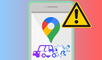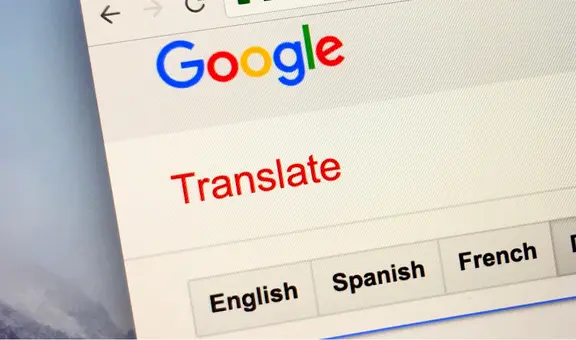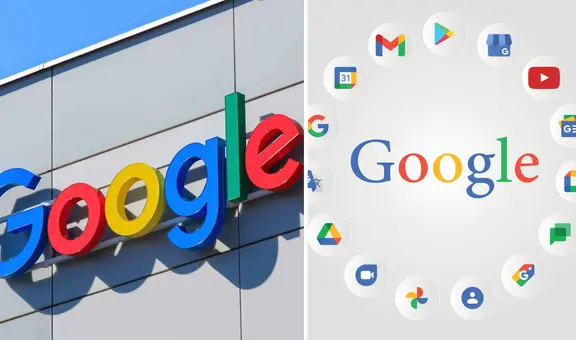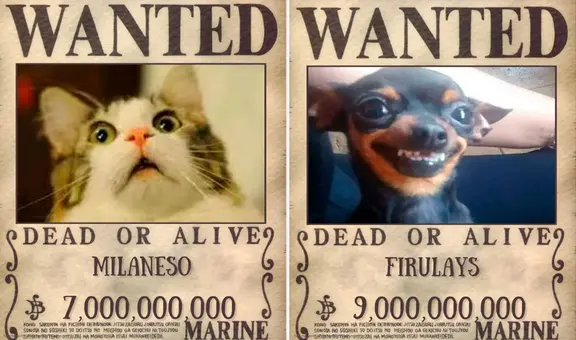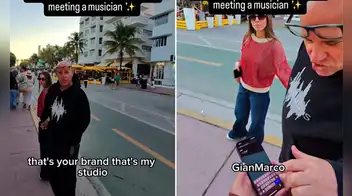Google Fotos aumentó su popularidad con estas nuevas funciones de IA: Así puedes usarlas en tu celular
En Play Store, la aplicación superó las 10.000 millones de descargas gracias a estas nuevas herramientas. Aquí te enseñamos cómo usarlas para mejorar la calidad de tus fotos.
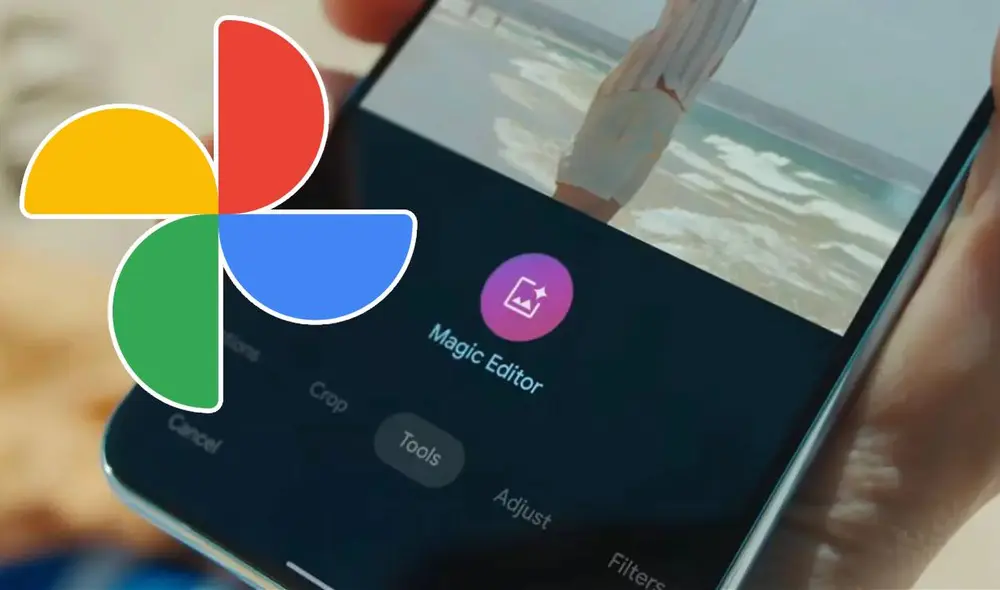
Dentro de todas las distintas aplicaciones que ofrece Google, una de las que ha empezado a tener una creciente popularidad en los últimos tiempos ha sido Google Fotos. Esta plataforma sirve tanto como una nube para guardar las fotos y videos, como una galería desde donde se pueden editar. Sin embargo, estas características no han sido el motivo por el que muchas personas han empezado a descargarla.
Google Fotos ha ido actualizándose con el pasar del tiempo y ya incluye funciones que utilizan la inteligencia artificial. Precisamente estamos hablando de dos nuevas herramientas: Editor y Borrador Mágico. Gracias a estas nuevas opciones de edición, la aplicación ha superado las 10.000 millones de descargas en la Play Store. ¿Quieres saber cómo utilizarlas? Aquí te enseñamos.
TE RECOMENDAMOS
TEMU VS. ALIEXPRESS: ¡AQUÍ ESTÁN LOS MEJORES PRECIOS! | TECHMOOD
Borra objetos o personas de una foto
La herramienta del Borrador Mágico no es algo nuevo, pues ya lleva existiendo en Google Pixel, el smartphone de la compañía. Sin embargo, ahora han perdido su estatus de exclusividad, ya que se pueden utilizar en los celulares Android. Con esta función, el usuario podrá quitar objetos o personas no deseadas de las fotografías de una manera sencilla. A continuación, te explicamos cómo usarlo:
- Ingresa a Google Photos desde tu smartphone y escoge la foto que vas a corregir.
- Presiona sobre el botón de 'Editar' que se muestra en el menú inferior.
- Desplázate hacia la derecha hasta llegar al apartado de 'Herramientas'.
- Encima de ese menú verás tres opciones y tendrás que elegir 'Borrador mágico'.
- La aplicación analizará la imagen para que pueda sugerirte qué objetos o personas borrar.
A partir de ahí, tendrás dos opciones a tu disposición: 'Borrar', con la cual podrás eliminar a aquella persona u objeto que ya no quieres que aparezca en la foto, y 'Camuflar', con la que podrás lograr que el objeto o persona se mimetice con el entorno. El uso que le des a cada uno dependerá del objetivo que quieras conseguir.
Aumenta la belleza de tus fotos
Esta es otra herramienta de Google Fotos que utiliza la inteligencia artificial para que puedas editar de manera mucho más sencilla tus fotos y aplicar ciertos ajustes para que se vean mejor. Si quieres probarla, sigue los siguientes pasos:
- Abre Google Fotos en tu smartphone y selecciona la foto que vas a editar.
- En las opciones del menú inferior ubica 'Editar' y púlsala.
- Por defecto, la app te colocará en el apartado de 'Sugerencias'. A la izquierda, verás un pequeño ícono circular de una foto con un tipo de estrella. Presiona allí para entrar al 'Editor mágico'.
- Una vez dentro, podrás encerrar en un círculo o presionar sobre el objeto que quieres editar.
- Si no supieras muy bien qué edición hacer, abajo verás un botón central de una varita. Si lo presionas, te sugerirá qué cambios puede hacer en la foto y te dará 3 muestras para que escojas la que más te guste.
Hay que señalar que hay un punto negativo con respecto al Editor Mágico: tiene un límite de usos. Google solo permite que un usuario pueda guardar 10 imágenes que hayan sido editadas con esta herramienta. Para poder utilizar esta función sin ninguna limitación, tendrás que pagar una suscripción de Google One, la cual también sirve para aumentar el almacenamiento de tu cuenta.